Win7系统卸载windows media center的操作方法
编辑:chenbx123 来源:U大侠 时间:2017-11-06
Win7系统自带的windows media center怎么删除呢?有用户反映windows media center一直都没用到,想要卸载这个软件,那么该如何操作?下面给大家介绍win7系统卸载windows media center的操作方法。

解决方法:
1、在开始菜单中打开控制面板。
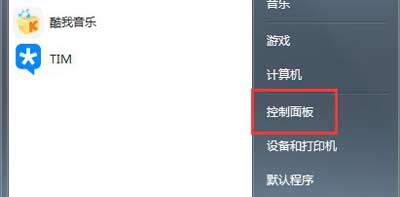
2、在控制面板中打开“程序和功能”。
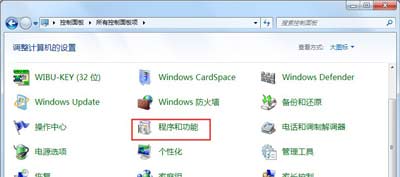
3、在程序和功能中点击“打开或关闭Windows功能”。

4、在Windows功能列表中,拖动滑块到最底部,找到“媒体功能”,点击左边的“+”符号展开子列表。
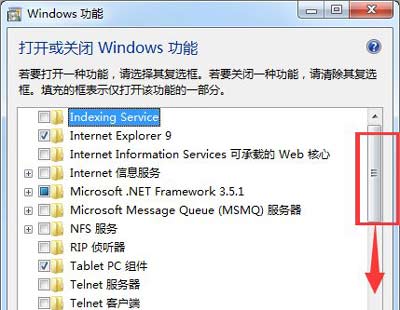
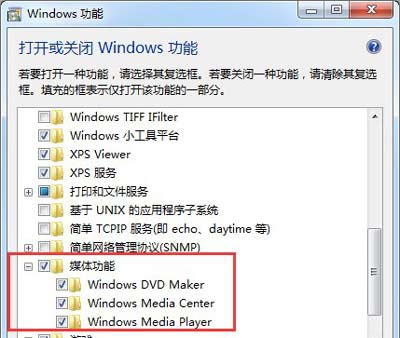
5、把Windows Media Center前面的勾选去掉,在提醒是否继续中选择“是”,此时勾选已被去掉,然后再点击“确定”。
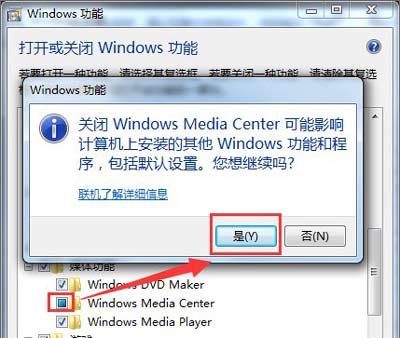
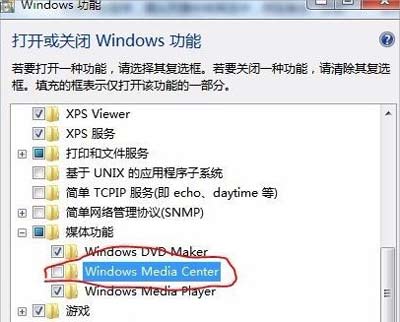
6、设置完毕后,需要重新启动电脑才能完成更改。重启完毕后,Windows Media Center就消失了。
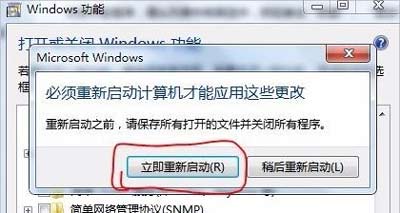

其他Win7系统常见问题:
Win7无法安装.NET Framework 4.5提示未完成的解决方法
更多精彩内容,请关注U大侠官网或者关注U大侠官方微信公众号(搜索“U大侠”,或者扫描下方二维码即可)。

U大侠微信公众号
有问题的小伙伴们也可以加入U大侠官方Q群(129073998),U大侠以及众多电脑大神将为大家一一解答。
分享:






